4. Играйте в офлайн-игру «Бесконечный раннер»
ontent/uploads/2024/05/Optimized-android.jpg" alt="6 советов и подсказок по улучшению Chrome для Android">Chrome – один из лучших браузеров, доступных для Android, главным образом потому, что он обладает широкими возможностями настройки с помощью множества приемов, которые можно использовать для улучшения работы с ним. Знаете ли вы, что с помощью Chrome можно сэкономить на тарифном плане или сыграть в скрытую игру, даже если вы не в сети?Узнайте, как сделать это и многое другое, воспользовавшись нашим списком советов и рекомендаций, которые помогут улучшить работу Chrome для Android.
1. Плавное переключение между вкладками
Многие об этом не знают, но в Chrome есть удобный ярлык для переключения между вкладками. Все, что вам нужно сделать, это провести вправо или влево по панели инструментов, когда ваш браузер открыт, чтобы получить доступ к любой другой открытой вкладке.
Вы также можете смахнуть панель инструментов вниз, чтобы просмотреть открытые вкладки в сл
Contents
1. Плавное переключение между вкладками
me более плавной и интересной, чем постоянное нажатие.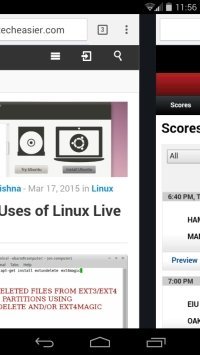
2. Жестами перейдите к пунктам меню
Это крутой маленький трюк для тех дней, когда вы слишком устали, чтобы даже пальцем пошевелить. Если вы хотите перейти в меню Chrome, просто нажмите и удерживайте значок меню, а затем проведите пальцем вниз до нужного параметра. Это так просто.
3. Используйте Chrome для сохранения данных
Одна из наиболее игнорируемых и полезных функций Chrome для Android — возможность сократить объем данных, используемых при просмотре веб-страниц. Чтобы включить эту функцию, просто нажмите «Меню» ->Chrome ->«Настройки» ->прокрутите вниз и нажмите «Уменьшить использование данных» ->включите экономию данных.
Вы даже получите ежемесячный график, показывающий, сколько данных вы сэкономили. Как видите, я не использую много данных, но для людей, которые это делают, это настоящая палочка.
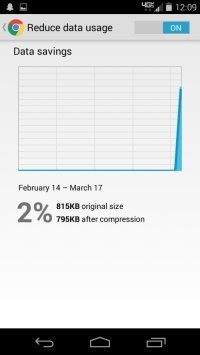
4. Играйте в офлайн2. Жестами перейдите к пунктам меню
оментов, когда вы отключаетесь от Интернета (а их может быть немного), Google создал захватывающую игру для своего браузера Chrome для устройств Android.
Маленький тираннозавр, который появляется рядом с сообщением «Вы не в сети», нужен не только для красоты. Нажатие на него запустит бесконечную игру-раннер. Если постучать по Ти-Рексу, когда он приблизится к кактусу, он перепрыгнет через препятствие. Это намного сложнее, чем кажется…
3. Используйте Chrome для сохранения данных
p-content/uploads/2024/05/chromeforandroid-endlessrunner.jpg" alt="Играйте в офлайн-игру «Бесконечный раннер»">5. Создайте значки на главном экране ваших любимых сайтов
Мы все любим хорошие ярлыки, и если есть способ получить доступ к вашим любимым веб-сайтам, не возясь с Chrome, я готов поспорить, что вы воспользуетесь им. Все, что вам нужно сделать, чтобы создать значки, которые будут направлять вас на ваши любимые сайты на главном экране вашего телефона, — это зайти на ваш любимый сайт в Chrome ->Меню ->Добавить на главный экран. Вот и все.

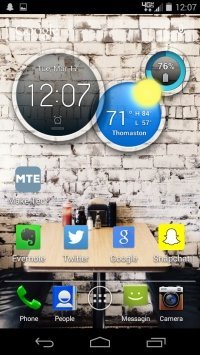
6. Выделите больше оперативной памяти для Chrome
По умолчанию для Chrome выделено 64 МБ ОЗУ. Коснувшись строки URL-адреса и набрав chrome://flags, вы можете переключиться на настройки и ускорить работу Chrome. Вам не нужно обращать внимание на предупреждающие сообщения при переходе на chrome://flags; Я тебя прикрою.
Зайдя в систему, нажмите «Меню» ->«Найти на странице» ->введите «максимальное количество плиток». Нажмите раскрывающееся меню ниже «Максимальное количество файлов для интереса», выберите объем оперативной памяти, который вы хотите использовать Chrome, и нажмите «Перезапустить».
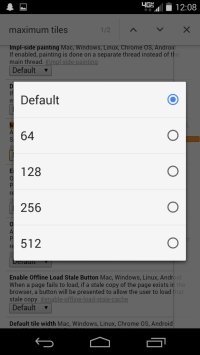
Какие вам больше всего нравятся советы и рекомендации по улучшению работы Chrome для Android? Поделитесь ими с нами в комментариях!


